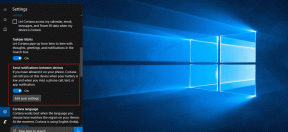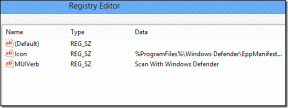Kuidas meediumit hõlpsalt Macist PS3-le voogesitada
Miscellanea / / February 11, 2022
Kui mängukonsoolid, nagu Playstation ja Xbox, esmakordselt ilmusid, ei tahtnud inimesed nendega midagi muud peale mängude mängimise teha. Enam mitte. Tänapäeval ulatuvad uue ajastu seadmed, nagu PS3, Xbox 360 ja Kinect, oma esmasest pakkumisest kaugemale. Saate neid kasutades vaadata telerit ja filme, ühendada need internetti, et teha muid toiminguid... need on nüüd palju enamat kui lihtsalt mängukonsoolid.
Keerulistel mänguautomaatidel, nagu PS3, on mitu võimalust. Kui olete Windowsi kasutaja, on teil Windows Media Center, mis suudab meediumit teie PS3-le lükata. See pole tegelikult nii raske.
Kuid mitte Maci kasutajatele.
Seetõttu olen koostanud selle juhendi, mis juhendab teid selle protsessi käigus voogesitage oma meediumiteek Macist Playstation 3-sse.
Aeg alustada
Samm 1: Põhitõed – vaja on Apple’i arvutit (ilmselgelt), PS3 (ilmselgelt jälle), juhtmevaba ruuterit ja internetiühendust.
2. samm: Lae alla PS3 Media Server for Mac. See on tarkvara, mida kasutame töö tegemiseks. See on tasuta saadaval saidil CNET download.com.
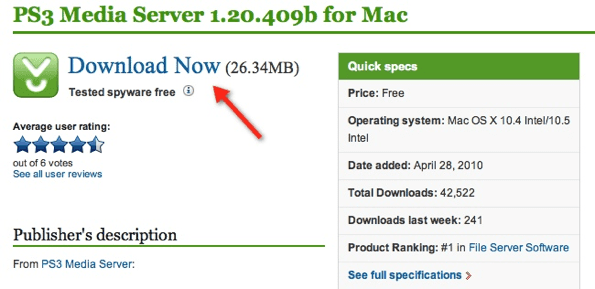
3. samm: Kui klõpsate nuppu "Laadi kohe alla", algab allalaadimine kohe. Pärast selle lõpetamist leidke see allalaadimiste kaustast ja avage fail. Selle nimi on vaikimisi "pms-macosx-1.20.409-BETA.dmg".
4. samm: Avaneb uus aken, mis näeb välja nagu allolev. Installimiseks klõpsake ja lohistage Playstation 3 ikoonil kausta Rakendused.
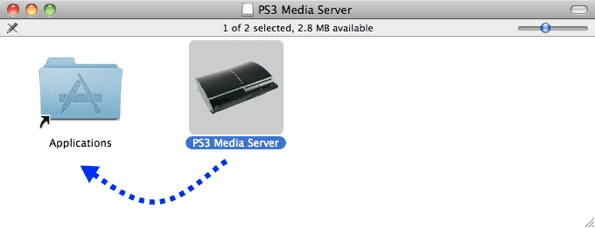
5. samm: Lülitage oma PS3 sisse ja jätke see lihtsalt avakuvale. See tagab, et meediumiserveri programm tunneb selle ära pärast selle avamist.
6. samm: Leidke kaustas Rakendused PS3 Media Serveri ikoon. Sellel pole praegu PS3 ikooni, kuid jätkake ja klõpsake seda ikkagi. Kui ilmub järgmine aken, vajutage nuppu Ava.

7. samm: Kui PS3 meediaserver tuvastab teie Playstationi konsooli, kuvatakse peaaknas PS3 pilt, nagu allpool näidatud. Kui seda umbes minuti pärast ei kuvata, liikuge oma PS3 menüüs video vahekaardile ja valige "Otsi meediaservereid", et veenduda, et teie arvuti ja Playstation 3 on ühendatud.
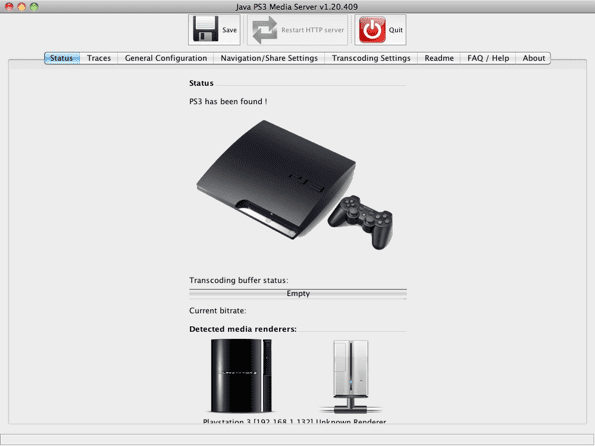
8. samm: Nüüd on aeg valida kaustad, mis sisaldavad teie arvutis olevaid faile, millele soovite oma PS3-s juurde pääseda. Valige vahekaart "Navigeerimis-/jagamisseaded" ja klõpsake rubriigi Jagatud kaustad all olevat rohelist plussmärki.
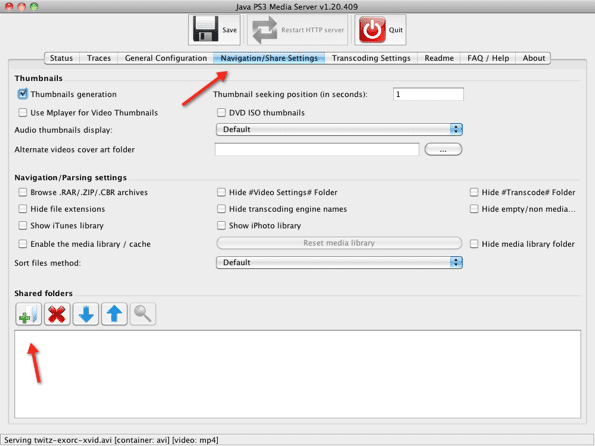
9. samm: Valige nii palju kaustu kui soovite ja lisage need jagatud kaustade loendisse. Selles loendis olevad kaustad ja nendes olevad failid on seejärel teie konsoolil otse juurdepääsetavad.
10. samm: Vaata alla Video Playstationi menüü jaotises PS3 Media Serveri ikooni jaoks, selles kaustas on jagatud kaustad, mille määrasite 8. toimingus.
11. samm: Lihtsalt failil klõpsamine käivitab video taasesituse. Tagurdamine, tagasikerimine, peatamine ja peatükkide vahelejätmine on kõik toetatud funktsioonid. Subtiitrid töötavad, kuid need on üsna lollakad ja häirivad üldist vaatamiskogemust.
Minu kogemuse kohaselt töötab see programm väga hästi. Videokvaliteet on korralik ja sellega saab HD-filme esitada ilma kogelemiseta. Tasuta meedia voogedastusprogrammi eest ei saa te tõesti rohkem küsida.
Niisiis, hankige popkorni ja koksi ning kasutage oma PS3-d, et oma Macist filmi vaadata. Ja annab meile teada, kuidas see töötas.
Viimati uuendatud 2. veebruaril 2022
Ülaltoodud artikkel võib sisaldada sidusettevõtete linke, mis aitavad toetada Guiding Techi. See aga ei mõjuta meie toimetuslikku terviklikkust. Sisu jääb erapooletuks ja autentseks.